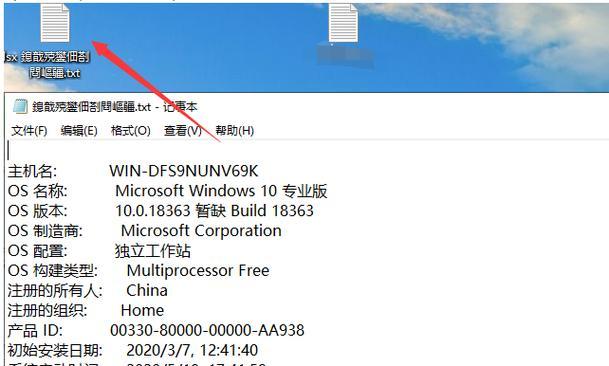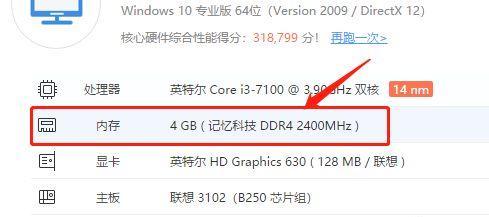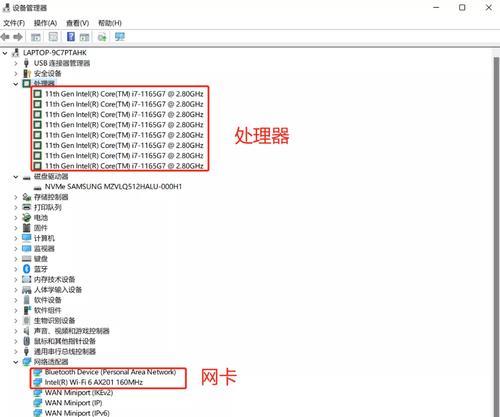在日常使用电脑时,有时我们需要了解电脑的配置参数和型号,以便进行相关设置或升级。本文将介绍一些简易方法,帮助读者快速查看电脑的配置参数和型号。
通过系统信息查看电脑配置参数
通过系统信息可以轻松查看电脑的硬件和软件信息。打开“开始菜单”,输入“系统信息”,点击“系统信息”应用程序即可打开。在打开的窗口中,可以看到各个方面的电脑配置参数,包括处理器、内存、硬盘、操作系统等。
使用命令提示符获取电脑型号
打开“开始菜单”,输入“cmd”打开命令提示符窗口。在窗口中输入“wmiccsproductgetname”,然后按下回车键,就可以得到电脑的型号。这种方法适用于大部分品牌的电脑。
查看设备管理器获取硬件信息
打开“开始菜单”,右键点击“计算机”或者“我的电脑”,选择“管理”打开计算机管理窗口。在窗口左侧的树形菜单中,点击“设备管理器”可以查看电脑硬件的详细信息,包括处理器、显卡、声卡等。
通过BIOS查看电脑型号和配置参数
开机时按下相应的快捷键(一般是F2或Delete键)进入BIOS设置界面。在BIOS界面中,可以找到关于电脑型号和配置参数的信息。不同品牌的电脑可能在BIOS设置界面中位置不同,但一般会有相应的标识。
使用第三方软件获取详细配置信息
有许多第三方软件可以帮助我们获取更为详细的电脑配置信息,例如CPU-Z、Speccy等。通过安装并打开这些软件,可以看到更多细节,如主板型号、硬盘温度等。
查看电脑包装盒或购买发票
如果你还保存了电脑的包装盒或购买发票,也可以从中获取电脑型号和配置参数的信息。一般来说,包装盒上会标明电脑型号和配置摘要,而购买发票上也会有相应的信息。
查看电脑用户手册或官方网站
电脑的用户手册或品牌官方网站也是获取电脑型号和配置参数的可靠来源。用户手册一般包含了电脑的详细说明,而官方网站上也会有相应的产品介绍和技术规格。
通过系统工具查看电脑配置
在开始菜单中找到“计算机”或“我的电脑”,右键点击选择“属性”,可以打开系统工具查看电脑配置。在系统窗口中,可以看到操作系统类型、处理器、内存和系统类型等信息。
通过注册表获取电脑信息
打开“开始菜单”,输入“regedit”打开注册表编辑器。在注册表编辑器中,依次展开“HKEY_LOCAL_MACHINE”→“HARDWARE”→“DESCRIPTION”→“System”→“BIOS”,就可以找到电脑型号和配置参数的信息。
查看电脑显示屏幕上的信息
有些电脑在开机时的启动画面或者BIOS界面会显示电脑型号和配置参数的信息。开机时仔细观察屏幕上的提示信息,就可以获取到这些信息。
通过系统工具查看硬盘信息
在开始菜单中找到“计算机”或“我的电脑”,右键点击选择“管理”,然后在计算机管理窗口的左侧菜单中选择“磁盘管理”。在磁盘管理中,可以查看电脑硬盘的容量、分区情况等信息。
使用系统自带的信息工具
一些电脑品牌会提供自己独有的信息工具,如戴尔提供的“DellSupportAssist”等。通过这些工具,可以方便地获取到电脑的配置参数和型号。
查看设备标签或产品标识
在电脑的外壳或底部可能会有设备标签或产品标识,上面会标明电脑的型号和配置信息。如果电脑外壳没有标签,可以试着取下电脑底部的螺丝,查看内部是否有相关的标识。
请教专业人士获取信息
如果以上方法都不适用或者无法获取满意的信息,你可以咨询专业的电脑维修人员或者品牌客服,向他们咨询相关问题并寻求帮助。
本文介绍了15种查看电脑配置参数和型号的方法,包括通过系统信息、命令提示符、设备管理器、BIOS、第三方软件等。读者可以根据自己的需求选择合适的方法来获取电脑的详细配置信息。